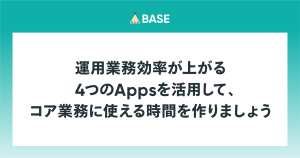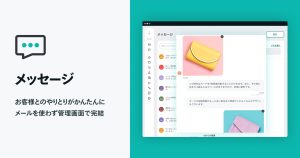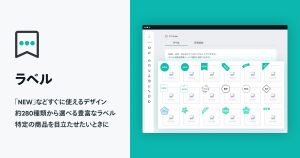みなさんは、送り状伝票をどのように作成していますか?
配送会社から提供されているアプリを利用したり、手書きで一つづつ作成していると、意外と時間がかかるし面倒ですよね。
ご存知の方もいらっしゃると思いますが、日々ご利用されているプリンタからたくさんの送り状を一括で印刷できるサービスが、配送会社各社から提供されています。
利用するには、配送会社各社での登録や契約が必要なので、尻込みしてしまうかもしれませんが、どなたでもかんたんに登録ができます。
配送会社各社によって、導入までの流れが異なるので、どのような流れなのかをご紹介していきたいと思います。まったくこの通りではないケースもありますので、目安として参考にしてみてください。
送り状発行サービスとは?
ご利用のプリンターから、送り状を印刷できるサービスです。
今回紹介するヤマト運輸・日本郵便・佐川急便から提供されているサービスは、CSVデータでの注文データの一括取り込みや、出荷ステータスを一括で確認できる便利な機能が、無料で提供されています。
なお、コンビニなどで荷物の受付ができないので、営業所持ち込みや集荷、郵便局持ち込みとなる点は注意しておきましょう。
「BASE」では、送り状発行サービスへの取り込みに適したデータを出力できる機能を提供しています。もちろん無料で利用できますので、ぜひ、この機会にご活用ください。
送り状データをダウンロードできるように。「送り状データダウンロード App」
ヤマト運輸 「B2クラウド」を導入する方法
「B2クラウド」とは
ヤマト運輸より提供されている、宅急便の送り状やネコポス、クロネコDM便の宛名ラベルを無料で発行できるサービスです。「ヤマトビジネスメンバーズ」であれば、すぐに利用可能です。
運賃を後日にまとめて支払いする「後払い(請求書払い)」も可能なので、発送のたびに料金をお支払いする必要がありません。
専用ラベル:あり
利用条件:「ヤマトビジネスメンバーズ」への登録(掛売り契約 が必要)
http://www.kuronekoyamato.co.jp/ytc/business/send/services/b2web/
導入までの流れ
STEP1:掛売り契約の申し込み
「ヤマトビジネスメンバーズ」になるためには、ヤマト運輸との掛売り契約が必要ですが、法人だけでなく、個人事業主でも契約が可能です。
以下のフォームから情報を入力して申し込みます。
https://bmypage.kuronekoyamato.co.jp/bmypage/SV0201_applyPage.htm
入力したメールアドレスに受付メールが送信されるので、届いたメール本文のURLをクリックして、申し込みを完了させます。
STEP2:申込書用紙への記入
数営業日後に、ヤマト運輸の担当ドライバーから、掛売り契約の詳細についての案内があります。申し込み用紙を手配してくれるので、用紙に記入が完了したら、担当ドライバーへ連絡しましょう。
利用しているプリンターのタイプや、送料の支払い方法、集荷スケジュールについてもこのタイミングでやり取りします。
STEP3:仮登録情報を取得し、「ヤマトビジネスメンバーズ」登録完了
数日後、はじめて「ヤマトビジネスメンバーズ」にログインするさいに必要な仮登録情報が届けられます。仮登録情報で「ヤマトビジネスメンバーズ」にログインすると、本登録は完了です。
送り状を印刷するシール紙も、担当ドライバーへ手配しておくとよいでしょう。
日本郵便 「Webゆうパックプリント」を導入する方法
「Webゆうパックプリント」とは
日本郵便より提供されている、ゆうパック、ゆうパケット、郵便物等の宛名ラベルを無料で発行できるサービスです。「ゆうびんID」をお持ちであれば、すぐに利用可能です。
専用ラベル:市販の宛名ラベル ※対応するあて名ラベルはこちら
利用条件:「ゆうびんID」への登録
https://www.post.japanpost.jp/web-yu-packprint/
導入までの流れ
STEP1:会員登録
ゆうびんIDが必要になるので、以下のフォームから情報を入力して会員登録します。
https://portal.post.japanpost.jp/aew/pc/memberTmpRegistInit.do
入力したメールアドレスに受付メールが送信されるので、届いたメール本文のURLをクリックして、本登録を完了させます。
STEP2:Webゆうパックプリント会員申し込み
発行されたゆうびんIDで、Webゆうパックプリントを利用します。
https://mgr.post.japanpost.jp/webyupri/menu.do
日本郵便 「クリックポスト」を導入する方法
「クリックポスト」とは
日本郵便より提供されている、クリックポストの宛名ラベルを無料で発行できるサービスです。「Yahoo! JAPAN ID」「Amazonアカウント」をお持ちであれば、すぐに利用可能です。
専用ラベル:とくになし
利用条件:「Yahoo! JAPAN ID」または「Amazonアカウント」
導入までの流れ
「Yahoo! JAPAN ID」「Amazonアカウント」さえもっていれば、すぐに利用可能です。
佐川急便 「e飛伝Ⅱ」を導入する方法
「e飛伝Ⅱ」とは
佐川急便より提供されている、飛脚宅配便、飛脚クール便などの宛名ラベルを無料で発行できるサービスです。
運賃は出荷時には現金でのお支払いはできず、月ごとのお支払い(売掛)となります。
これまでご紹介したサービスはインターネットにさえつながっていれば利用が可能なのですが、e飛伝Ⅱは、PCにインストールする仕組みになっています。また、PCはWindowsでのみ利用可能となっているので、Macを利用している場合はご利用いただけません。
専用ラベル:あり
利用条件:「お客様コード」の取得(売掛け契約)、「e飛伝Ⅱ」の利用申込み
https://www.sagawa-exp.co.jp/service/okurijyou-support/e-hiden2/
導入までの流れ
STEP1:お客様コード取得申し込み
佐川急便との売掛け契約が必要なので、以下のフォームから情報を入力して申し込みます。
法人だけでなく、個人事業主や個人でも契約が可能です。
https://www.web-registration.sagawa-exp.co.jp/entry/
入力したメールアドレスに受付メールが送信されるので、届いたメール本文のURLをクリックして、申し込みを完了させます。
STEP2:担当ドライバーより登録内容のご案内
Webで登録した情報をもとに、担当ドライバーより案内があります。
※お客様コードの取得には、1~2週間程時間がかかります。
STEP3:お客様コード登録完了の案内
メールで、お客様コードなどの登録完了の案内が届きます。これで売掛け契約は完了です。
STEP4:サービス利用申し込み
STEP3で取得したお客様コードを使って、以下のページ下部にあるお申し込みボタンから送り状発行サービスの利用を申し込みます。ログイン時のユーザーID、パスワードを登録できますので、忘れないように注意しましょう。
https://e-hidenweb2.sagawa-exp.co.jp/register/ESSO0102_load.do
STEP5:「e飛伝Ⅱ」をダウンロード
サービス利用申し込みが完了したあと、登録したユーザIDとパスワードを以下のページの「ソフトウェアのダウンロード」の項目に入力して、ダウンロードします。インストール手順は、以下ページを参照ください。
https://e-hidenweb2.sagawa-exp.co.jp/register/ESSO0111_load.do
まとめ
サービスによって、利用開始までのスピードに差はありますが、意外とかんたんに利用ができるものですね。そこまで出荷業務に困ってない、という方も、一度使ってみると業務効率の違いが実感できるかもしれませんので、まずは申し込みをしてみるとよいでしょう。